原图:

效果图:

方法步骤:
01、打开图片,ctrl+j两次,分别得到图层1和图层1副本。见图01

02、点击红圈处,新建图层2,放于图层1与背景层之间,并填充蓝色。作为检验效果和新的背景层。见图02

03、在图层1执行图像--调整--色阶命令,用白吸管在图中的红圈处点一下,这样原来的蓝灰色的背景就变成了白色的背景了。见图03
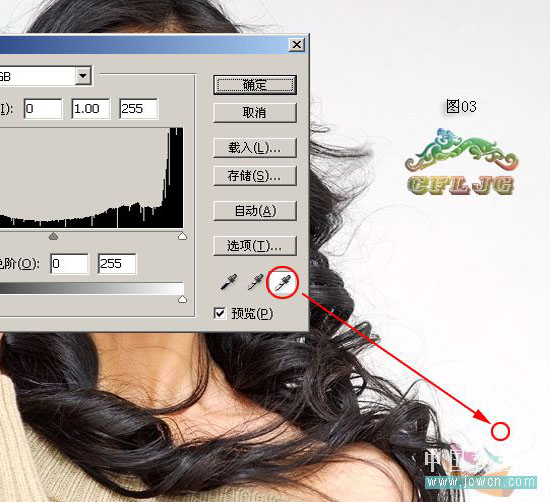
04、图层的模式设置为正片叠底, 这时微细的发丝就得到了。见图04
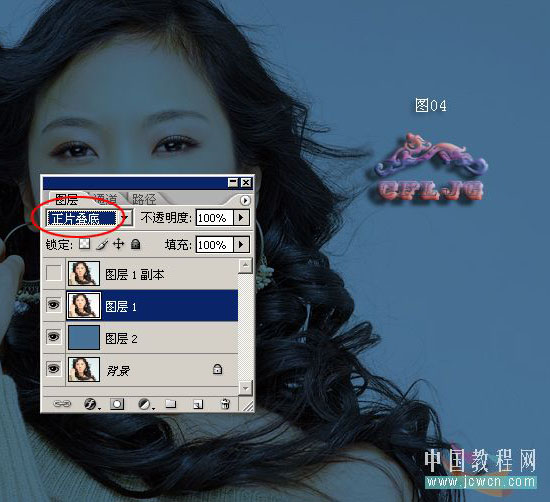
标签:抠人物照片













